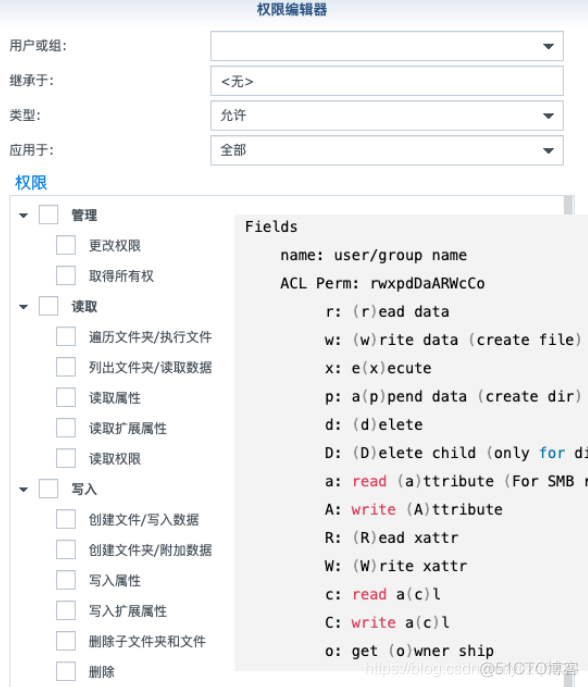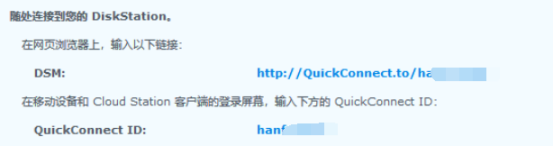本站曾介绍过如何使用服务器安装frp内网穿透,但由于服务器成本过高,本文将详解如何使用网上免费frp服务来为群晖NAS安装配置frp客户端实现内网穿透.
免费frp服务
由于本人首次接触和测试frp是在网上找的一个免费frp服务商,本文以该服务商配置为例.
免费frp服务商网址www.chuantou.org
免费FRP服务器及配置信息
获取frp服务器相关配置信息
注意:免费frp仅支持10个连接
群晖NAS安装frpc
登录你的域名服务商
域名解析
设置域名CNAME到frp服务器地址
由于服务商提供的服务器地址为域名,需解析CNAME到服务器地址.
开启群晖SSH功能
控制面板
终端机和SNMP
启动SSH功能
应用
打开终端并ssh登陆到群晖
ssh xxxx@192.168.x.x //xxx为群晖管理员账号,IP为群晖内网IP. 输入密码-回车 sudo -i //获得root权限 输入密码-回车ssh xxxx@192.168.x.x //xxx为群晖管理员账号,IP为群晖内网IP. 输入密码-回车 sudo -i //获得root权限 输入密码-回车ssh xxxx@192.168.x.x //xxx为群晖管理员账号,IP为群晖内网IP. 输入密码-回车 sudo -i //获得root权限 输入密码-回车
进入安装目录(本文以/usr/local/为例)
cd /usr/localcd /usr/localcd /usr/local
官方下载frp最新版
wget https://github.com/fatedier/frp/releases/download/v0.24.0/frp_0.24.0_linux_amd64.tar.gzwget https://github.com/fatedier/frp/releases/download/v0.24.0/frp_0.24.0_linux_amd64.tar.gzwget https://github.com/fatedier/frp/releases/download/v0.24.0/frp_0.24.0_linux_amd64.tar.gz
解压文件
tar -xzvf frp_0.24.0_linux_amd64.tar.gztar -xzvf frp_0.24.0_linux_amd64.tar.gztar -xzvf frp_0.24.0_linux_amd64.tar.gz
创建frpc文件夹
mkdir frpcmkdir frpcmkdir frpc
拷贝下载的客户端文件到frpc文件夹
cd frp_0.24.0_linux_amd64 cp frpc frpc_full.ini frpc.ini ../frpccd frp_0.24.0_linux_amd64 cp frpc frpc_full.ini frpc.ini ../frpccd frp_0.24.0_linux_amd64 cp frpc frpc_full.ini frpc.ini ../frpc
删除无用文件和文件夹
cd /usr/local rm -rf frp_0.24.0_linux_amd64 frp_0.24.0_linux_amd64.tar.gzcd /usr/local rm -rf frp_0.24.0_linux_amd64 frp_0.24.0_linux_amd64.tar.gzcd /usr/local rm -rf frp_0.24.0_linux_amd64 frp_0.24.0_linux_amd64.tar.gz
编辑frpc.ini文件
cd frpc vi frpc.inicd frpc vi frpc.inicd frpc vi frpc.ini
修改参照
[common] server_addr = frp1.chuantou.org //服务商提供的服务器地址 server_port = 7000 //服务商提供的端口 token = www.xxorg.com //服务商提供的token [web1] //任意命名,不可重复 type = http //http协议 local_ip = 127.0.0.1 //默认无需修改,如果需反代到局域网内其他NAS或者服务器,应填写相应的内网IP,例如192.168.1.2 local_port = 80 //http使用80端口 custom_domains = www.ioiox.com //填写你的域名 [web2] //任意命名,不可重复 type = https //https协议 local_ip = 127.0.0.1 //默认无需修改,如果需反代到局域网内其他NAS或者服务器,应填写相应的内网IP,例如192.168.1.2 local_port = 443 //https使用443端口 custom_domains = www.ioiox.com //填写你的域名[common] server_addr = frp1.chuantou.org //服务商提供的服务器地址 server_port = 7000 //服务商提供的端口 token = www.xxorg.com //服务商提供的token [web1] //任意命名,不可重复 type = http //http协议 local_ip = 127.0.0.1 //默认无需修改,如果需反代到局域网内其他NAS或者服务器,应填写相应的内网IP,例如192.168.1.2 local_port = 80 //http使用80端口 custom_domains = www.ioiox.com //填写你的域名 [web2] //任意命名,不可重复 type = https //https协议 local_ip = 127.0.0.1 //默认无需修改,如果需反代到局域网内其他NAS或者服务器,应填写相应的内网IP,例如192.168.1.2 local_port = 443 //https使用443端口 custom_domains = www.ioiox.com //填写你的域名[common] server_addr = frp1.chuantou.org //服务商提供的服务器地址 server_port = 7000 //服务商提供的端口 token = www.xxorg.com //服务商提供的token [web1] //任意命名,不可重复 type = http //http协议 local_ip = 127.0.0.1 //默认无需修改,如果需反代到局域网内其他NAS或者服务器,应填写相应的内网IP,例如192.168.1.2 local_port = 80 //http使用80端口 custom_domains = www.ioiox.com //填写你的域名 [web2] //任意命名,不可重复 type = https //https协议 local_ip = 127.0.0.1 //默认无需修改,如果需反代到局域网内其他NAS或者服务器,应填写相应的内网IP,例如192.168.1.2 local_port = 443 //https使用443端口 custom_domains = www.ioiox.com //填写你的域名
启动frpc命令
./frpc -c ./frpc.ini./frpc -c ./frpc.ini./frpc -c ./frpc.ini
保持后台运行frpc命令
nohup ./frpc -c ./frpc.ini &nohup ./frpc -c ./frpc.ini &nohup ./frpc -c ./frpc.ini &
控制面板
任务计划
新增
触发的任务
用户自定义脚本
常规
填写任务名称
用户账号和事件保持默认
任务设置
用户自定义脚本
填写你的frpc安装路径
确定
/usr/local/frpc/frpc -c /usr/local/frpc/frpc.ini/usr/local/frpc/frpc -c /usr/local/frpc/frpc.ini/usr/local/frpc/frpc -c /usr/local/frpc/frpc.ini
选中新增的脚本
运行
勾选新增的脚本
保存
根据实际需求,分为以下两种方案:
如果只需要用域名访问群晖DSM管理页面,我们把80/443端口给群晖DSM,这样无需输入端口号就可以访问群晖.
查询或修改群晖DSM端口(本文以5000/50001为例)
控制面板
网络
DSM设置
编辑frpc.ini
[common] server_addr = frp1.chuantou.org //服务商提供的服务器地址 server_port = 7000 //服务商提供的端口 token = www.xxorg.com //服务商提供的token [web1] //任意命名,不可重复 type = http //http协议 local_ip = 127.0.0.1 //默认无需修改,如果需反代到局域网内其他NAS或者服务器,应填写相应的内网IP,例如192.168.1.2 local_port = 5000 //这里填写DSM的http端口5000 custom_domains = www.ioiox.com //填写你的域名 [web2] //任意命名,不可重复 type = https //https协议 local_ip = 127.0.0.1 //默认无需修改,如果需反代到局域网内其他NAS或者服务器,应填写相应的内网IP,例如192.168.1.2 local_port = 5001 //这里填写DSM的https端口5001 custom_domains = www.ioiox.com //填写你的域名[common] server_addr = frp1.chuantou.org //服务商提供的服务器地址 server_port = 7000 //服务商提供的端口 token = www.xxorg.com //服务商提供的token [web1] //任意命名,不可重复 type = http //http协议 local_ip = 127.0.0.1 //默认无需修改,如果需反代到局域网内其他NAS或者服务器,应填写相应的内网IP,例如192.168.1.2 local_port = 5000 //这里填写DSM的http端口5000 custom_domains = www.ioiox.com //填写你的域名 [web2] //任意命名,不可重复 type = https //https协议 local_ip = 127.0.0.1 //默认无需修改,如果需反代到局域网内其他NAS或者服务器,应填写相应的内网IP,例如192.168.1.2 local_port = 5001 //这里填写DSM的https端口5001 custom_domains = www.ioiox.com //填写你的域名[common] server_addr = frp1.chuantou.org //服务商提供的服务器地址 server_port = 7000 //服务商提供的端口 token = www.xxorg.com //服务商提供的token [web1] //任意命名,不可重复 type = http //http协议 local_ip = 127.0.0.1 //默认无需修改,如果需反代到局域网内其他NAS或者服务器,应填写相应的内网IP,例如192.168.1.2 local_port = 5000 //这里填写DSM的http端口5000 custom_domains = www.ioiox.com //填写你的域名 [web2] //任意命名,不可重复 type = https //https协议 local_ip = 127.0.0.1 //默认无需修改,如果需反代到局域网内其他NAS或者服务器,应填写相应的内网IP,例如192.168.1.2 local_port = 5001 //这里填写DSM的https端口5001 custom_domains = www.ioiox.com //填写你的域名
重启frpc服务
./frpc -c ./frpc.ini./frpc -c ./frpc.ini./frpc -c ./frpc.ini
如诺未生效,可多次运行frpc启动命令,或者重启你的群晖NAS.
配置完成
现在可以使用域名无端口访问群晖NAS了
还可以使用域名无端口访问Drive和Moments套件
为你的群晖DSM解析一个二级域名到frp服务器,例如nas.ioiox.com
登录你的域名服务商
域名解析
设置二级域名CNAME记录到frp服务器地址
由于服务商提供的服务器地址为域名,需解析CNAME到服务器地址.
查询或修改群晖DSM端口(本文以5000/50001为例)
控制面板
网络
DSM设置
编辑frpc.ini
web1和web2设置www.ioiox.com域名到群晖Web Station
web3和web4设置nas.ioiox.com到群晖DSM
[common] server_addr = frp1.chuantou.org //服务商提供的服务器地址 server_port = 7000 //服务商提供的端口 token = www.xxorg.com //服务商提供的token [web1] //任意命名,不可重复 type = http //http协议 local_ip = 127.0.0.1 //默认无需修改,如果需反代到局域网内其他NAS或者服务器,应填写相应的内网IP,例如192.168.1.2 local_port = 80 //群晖Web Station的默认http端口是80端口 custom_domains = www.ioiox.com //填写你为网站准备的域名 [web2] //任意命名,不可重复 type = https //https协议 local_ip = 127.0.0.1 //默认无需修改,如果需反代到局域网内其他NAS或者服务器,应填写相应的内网IP,例如192.168.1.2 local_port = 443 //群晖Web Station的默认https端口是443端口 custom_domains = www.ioiox.com //填写你为网站准备的域名 [web3] //任意命名,不可重复 type = http //http协议 local_ip = 127.0.0.1 //默认无需修改,如果需反代到局域网内其他NAS或者服务器,应填写相应的内网IP,例如192.168.1.2 local_port = 5000 //这里填写DSM的http端口5000 custom_domains = nas.ioiox.com //填写你为群晖DSM准备的域名 [web4] //任意命名,不可重复 type = https //https协议 local_ip = 127.0.0.1 //默认无需修改,如果需反代到局域网内其他NAS或者服务器,应填写相应的内网IP,例如192.168.1.2 local_port = 5001 //这里填写DSM的https端口5001 custom_domains = nas.ioiox.com //填写你为群晖DSM准备的域名[common] server_addr = frp1.chuantou.org //服务商提供的服务器地址 server_port = 7000 //服务商提供的端口 token = www.xxorg.com //服务商提供的token [web1] //任意命名,不可重复 type = http //http协议 local_ip = 127.0.0.1 //默认无需修改,如果需反代到局域网内其他NAS或者服务器,应填写相应的内网IP,例如192.168.1.2 local_port = 80 //群晖Web Station的默认http端口是80端口 custom_domains = www.ioiox.com //填写你为网站准备的域名 [web2] //任意命名,不可重复 type = https //https协议 local_ip = 127.0.0.1 //默认无需修改,如果需反代到局域网内其他NAS或者服务器,应填写相应的内网IP,例如192.168.1.2 local_port = 443 //群晖Web Station的默认https端口是443端口 custom_domains = www.ioiox.com //填写你为网站准备的域名 [web3] //任意命名,不可重复 type = http //http协议 local_ip = 127.0.0.1 //默认无需修改,如果需反代到局域网内其他NAS或者服务器,应填写相应的内网IP,例如192.168.1.2 local_port = 5000 //这里填写DSM的http端口5000 custom_domains = nas.ioiox.com //填写你为群晖DSM准备的域名 [web4] //任意命名,不可重复 type = https //https协议 local_ip = 127.0.0.1 //默认无需修改,如果需反代到局域网内其他NAS或者服务器,应填写相应的内网IP,例如192.168.1.2 local_port = 5001 //这里填写DSM的https端口5001 custom_domains = nas.ioiox.com //填写你为群晖DSM准备的域名[common] server_addr = frp1.chuantou.org //服务商提供的服务器地址 server_port = 7000 //服务商提供的端口 token = www.xxorg.com //服务商提供的token [web1] //任意命名,不可重复 type = http //http协议 local_ip = 127.0.0.1 //默认无需修改,如果需反代到局域网内其他NAS或者服务器,应填写相应的内网IP,例如192.168.1.2 local_port = 80 //群晖Web Station的默认http端口是80端口 custom_domains = www.ioiox.com //填写你为网站准备的域名 [web2] //任意命名,不可重复 type = https //https协议 local_ip = 127.0.0.1 //默认无需修改,如果需反代到局域网内其他NAS或者服务器,应填写相应的内网IP,例如192.168.1.2 local_port = 443 //群晖Web Station的默认https端口是443端口 custom_domains = www.ioiox.com //填写你为网站准备的域名 [web3] //任意命名,不可重复 type = http //http协议 local_ip = 127.0.0.1 //默认无需修改,如果需反代到局域网内其他NAS或者服务器,应填写相应的内网IP,例如192.168.1.2 local_port = 5000 //这里填写DSM的http端口5000 custom_domains = nas.ioiox.com //填写你为群晖DSM准备的域名 [web4] //任意命名,不可重复 type = https //https协议 local_ip = 127.0.0.1 //默认无需修改,如果需反代到局域网内其他NAS或者服务器,应填写相应的内网IP,例如192.168.1.2 local_port = 5001 //这里填写DSM的https端口5001 custom_domains = nas.ioiox.com //填写你为群晖DSM准备的域名
重启frpc服务
./frpc -c ./frpc.ini./frpc -c ./frpc.ini./frpc -c ./frpc.ini
如诺未生效,可多次运行frpc启动命令,或者重启你的群晖NAS.
配置完成
现在可以使用域名无端口访问Web Station部署的网站了
现在可以使用二级域名无端口访问群晖NAS了
还可以使用二级域名无端口访问Drive和Moments套件
如果你有多个域名配合使用,效果更佳,一个域名专门配置访问群晖DSM及Drive和Moments,另外一个域名专门配置访问Web Station部署的网站了,就可以无需使用二级域名了.
本文详解了如何使用网上免费frp服务来为群晖NAS安装配置frp客户端实现内网穿透.如果没有群晖NAS也可以使用梅林固件路由器来安装配置frp客户端.推荐相关文章以供参考:
解决了内网穿透问题,现在可以在群晖的Web Station上来部署网站,更多群晖相关技巧,请持续关注本站的群晖Synology技巧专栏:
原文链接:http://www.360doc.com/content/19/0813/14/14775740_854619861.shtml